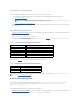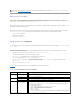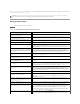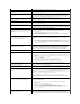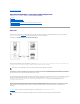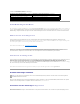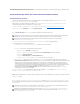Users Guide
Video Viewer verwenden
DerVideoViewerenthälteineBenutzerschnittstellezwischenderVerwaltungsstationunddemRemote-System, wodurch der Desktop des Remote-Systems
sichtbar wird und die Maus-undTastaturfunktionenvonderVerwaltungsstationgesteuertwerdenkönnen.WennSieeineVerbindungzumRemote-System
erstellen, wird der Video Viewer in einem eigenen Fenster gestartet.
DerVideoViewerenthältverschiedeneSteuerungseinstellungenwieVideokalibrierung,MausbeschleunigungundSnapshots.KlickenSieaufHilfe, um weitere
InformationenüberdieseFunktionenzuerhalten.
WennSieeineKonsolenumleitungssitzungbeginnenunddasFensterdesVideoViewersangezeigtwird,könnenSieaufgefordertwerden,diefolgenden
Steuerelemente zu regulieren, um das Remote-Systemordnungsgemäßansehenundsteuernzukönnen.DieseEinstellungenumfassen:
l Zugriff auf die Viewer-Menüleiste
l EinstellungderVideoqualität
l Synchronisieren der Mauszeiger
Zugriff auf die Viewer-Menüleiste
Die Viewer-MenüleisteisteineversteckteMenüleiste.UmaufdieMenüleistezuzugreifen,bewegenSieIhrenCursorimDesktop-Fenster des Viewers zur Mitte
des oberen Rands.
DieMenüleistekannaußerdemaktiviertwerden,indemSiedieStandard-Funktionstaste<F9>drücken.UmdieseFunktionstasteeinerneuenFunktion
zuzuweisen,führenSiefolgendeSchritteaus:
1. DrückenSieauf<F9>,oderbewegenSiedenMaus-Cursor zum oberen Ende des Video Viewers.
2. DrückenSieaufdie"Reißzwecke",umdieViewer-Menüleistezusperren.
3. Klicken Sie in der Viewer-MenüleisteaufExtras,undwählenSieSitzungsoptionen aus.
4. Im Fenster Sitzungsoptionen klicken Sie auf das Register Allgemein.
5. Im Fenster des Registers Allgemein im Feld Menüaktivierungstastenanschlag klicken Sie auf das Drop-Down-Menüundwähleneineandere
Funktionstaste aus.
6. Klicken Sie auf Anwenden und dann auf OK.
Tabelle 7-6enthältdieHauptfunktionen,dieinderViewer-MenüleistefürdenGebrauchverfügbarsind.
Tabelle 7-6.AuswahlmöglichkeitenaufderViewer-Menüleiste
ANMERKUNG: MitDRAC5Version1.30undhöherkönnenSiedieKonsolenumleitungfüreinenRemote-Benutzer deaktivieren. Weitere Informationen
finden Sie unter "Konsolenumleitung deaktivieren".
Menüartikel
Artikel
Beschreibung
Datei
Capture zur Datei
Erfasst den aktuellen Remote-System-Bildschirm in einer .bmp (Windows) oder .png (Linux) -Datei auf dem
lokalen System. Ein Dialogfeld wird angezeigt, in dem Sie die Datei zu einem angegebenen Standort speichern
können.
Beenden
Beendet die Seite Konsolenumleitung.
Ansicht
Aktualisieren
Aktualisiert den kompletten Remote-Systembildschirm-Viewport.
Vollbildschirm
Erweitert den Sitzungsbildschirm von einem Fenster zum Vollbildschirm.
Makros
Verschiedene
Tastenkombinationen
FührteineTastenanschlag-Kombination auf dem Remote-System aus.
Um die Tastatur der Verwaltungsstation an das Remote-SystemanzuschließenundeinMakroauszuführen,
führenSiediefolgendenSchritteaus:
1. Auf Hilfsprogramme klicken.
2. Im Fenster Sitzungsoptionen klicken Sie auf das Register Allgemein.
3. WählenSieAlleTastenanschlägeansZielweitergeben.
4. Klicken Sie auf OK.
5. Klicken Sie auf Makros.
6. Im Makros-MenüklickenSieaufeineTastenanschlag-KombinationzurAusführungaufdemZielsystem.
Hilfsprogramme
Automatische
Kalibriert die Session Viewer-Videoausgabe neu.